Na semana passada, tentei acessar fotos importantes que estavam armazenadas no meu HD, mas não consegui. Recebi uma mensagem de aviso dizendo “K:\ não está acessível, o parâmetro está incorreto”.
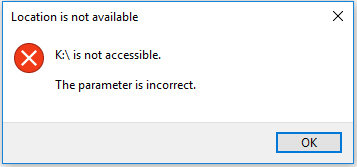
Nessa situação, o que devo fazer? Como faço para corrigir o erro “O parâmetro está incorreto” sem perder dados?
Após encontrar esse erro, li muitas informações e consultei diversos especialistas para tentar resolver o problema com eficácia. Agora, no post de hoje, vou mostrar como fazer isso.
Erro – Não É Possível Copiar o Arquivo: O Parâmetro Está Incorreto
Por vezes, os usuários desejam transferir arquivos do USB para o computador ou vice-versa. No entanto, alguns provavelmente não conseguem copiar os arquivos e recebem algumas mensagens de erro como: “Erro ao copiar arquivo ou pasta. O parâmetro está incorreto”, ou “Não é possível copiar o arquivo: o parâmetro está incorreto”. (Imagem abaixo)
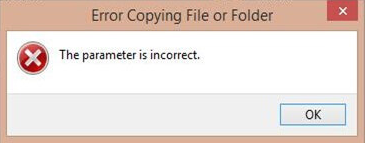
Neste momento, o que devemos fazer?
Agora, você pode ler a postagem Como Corrigir o Erro de Parâmetro Incorreto ao Copiar Arquivos No Windows 10/11 para saber como solucionar esse problema facilmente.
Observação: Uma vez que esta postagem apresenta muitas informações sobre o erro em questão, não precisamos perder muito tempo falando sobre ele aqui. A seguir, queremos mostrar outra situação onde podemos encontrar o erro de parâmetro incorreto.
Erro – Unidade não Está Acessível. O Parâmetro Está Incorreto.
Aqui, vamos começar com um exemplo verdadeiro.
Olá pessoal,
Tenho um HD interno. Comprei um gabinete de disco rígido SATA para usar como externo. O HD foi detectado, mas quando vou abrir a unidade específica, demora um pouco e eu recebo uma mensagem de erro dizendo “G:\ não está acessível. O parâmetro está incorreto / Erro de dados (verificação cíclica de redundância) …” Não há opção de “executar como administrador” quando clico com o botão direito. Tentei executar o chkdsk no prompt de comando como administrador e este é o resultado que obtive.
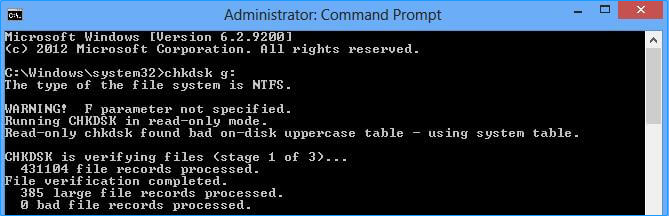
Você já encontrou a mesma situação? Você sabe como lidar com esse erro sem perder os dados armazenados na unidade? Se você ainda não sabe como resolver esse problema de forma eficaz, continue lendo para encontrar soluções.
Recuperação de Dados – Unidade não Está Acessível. O Parâmetro Está Incorreto.
Ao encontrar o erro “unidade não acessível, o parâmetro está incorreto”, os usuários mais experientes pensarão primeiro em recuperar dados e arquivos da unidade e, em seguida, corrigir o erro.
Agora, você deve estar se perguntando:
“Como recuperar efetivamente os dados da unidade cujo parâmetro está incorreto?“
Bem, para isso, recomendamos o MiniTool Power Data Recovery, um software de recuperação de dados simples e profissional desenvolvido pela MiniTool Solution Ltd., pois esta ferramenta consegue recuperar, fácil e rapidamente, os dados de uma unidade inacessível, incluindo unidades RAW, corrompidas, danificadas ou não alocadas.
Esta ferramenta suporta o Windows 7/8/10 e outros sistemas operacionais, e é compatível com diversos dispositivos de armazenamento, incluindo HDs, HDs externos e unidades USB. Além disso, é uma ferramenta somente leitura, portanto, os usuários podem usá-la para recuperar dados perdidos sem afetar os dados originais.
Além do mais, sua operação se baseia em uma interface simplificada do tipo assistente. Portanto, até mesmo um novo usuário pode utilizar essa ferramenta facilmente para restaurar dados perdidos.
MiniTool Power Data Recovery TrialClique para baixar100%Limpo e seguro
A seguir, vamos analisar os detalhes. (Usaremos o Windows 10/11 como exemplo.)
Tutorial: 3 passos para recuperar dados perdidos no Windows 10/11 causados por um parâmetro incorreto na unidade.
Passo 1: inicie o MiniTool Power Data Recovery para acessar sua interface principal.
Você verá que o módulo de recuperação Este PC se encontra selecionado por padrão e todas as partições encontradas estão listadas, bem como suas informações básicas, incluindo a etiqueta do volume, o tipo de sistema de arquivos, a capacidade e assim por diante.
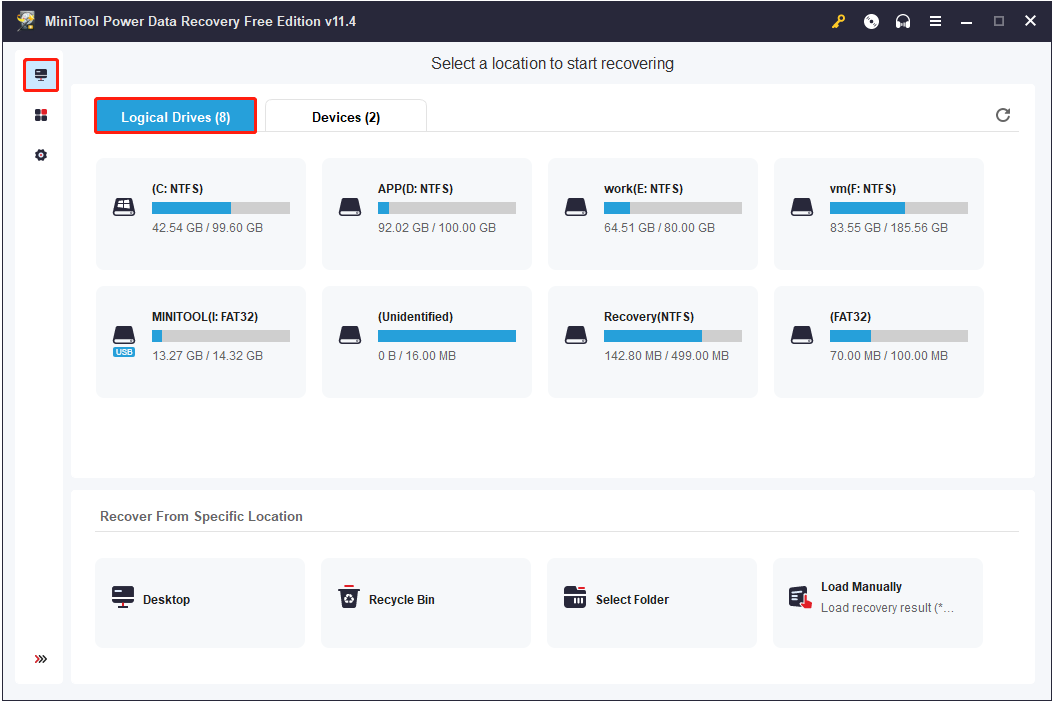
Passo 2: Agora, você precisa selecionar o dispositivo de destino que apresenta o erro” o parâmetro está incorreto” e, em seguida, tocar no botão Verificar para fazer a varredura do mesmo.
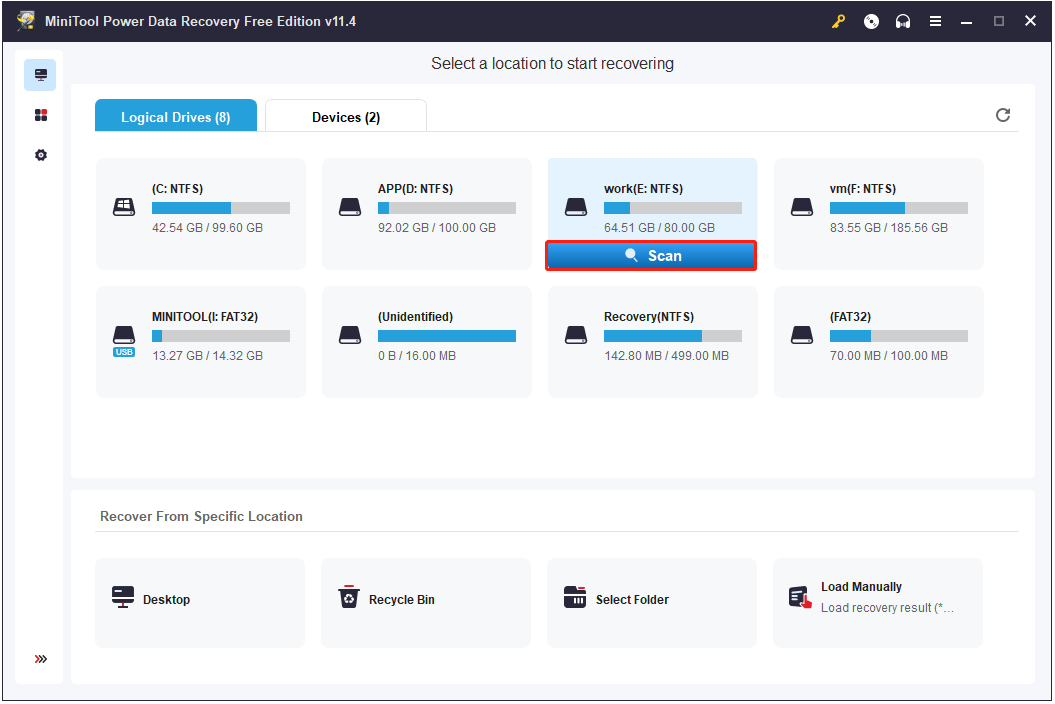
Durante a verificação, você poderá visualizar os arquivos encontrados. Se você encontrou todos os arquivos necessários, pode interromper o processo de verificação clicando no botão Parar. No entanto, para obter o melhor resultado de recuperação, é recomendável aguardar pela conclusão total da varredura, conforme mostrado abaixo.
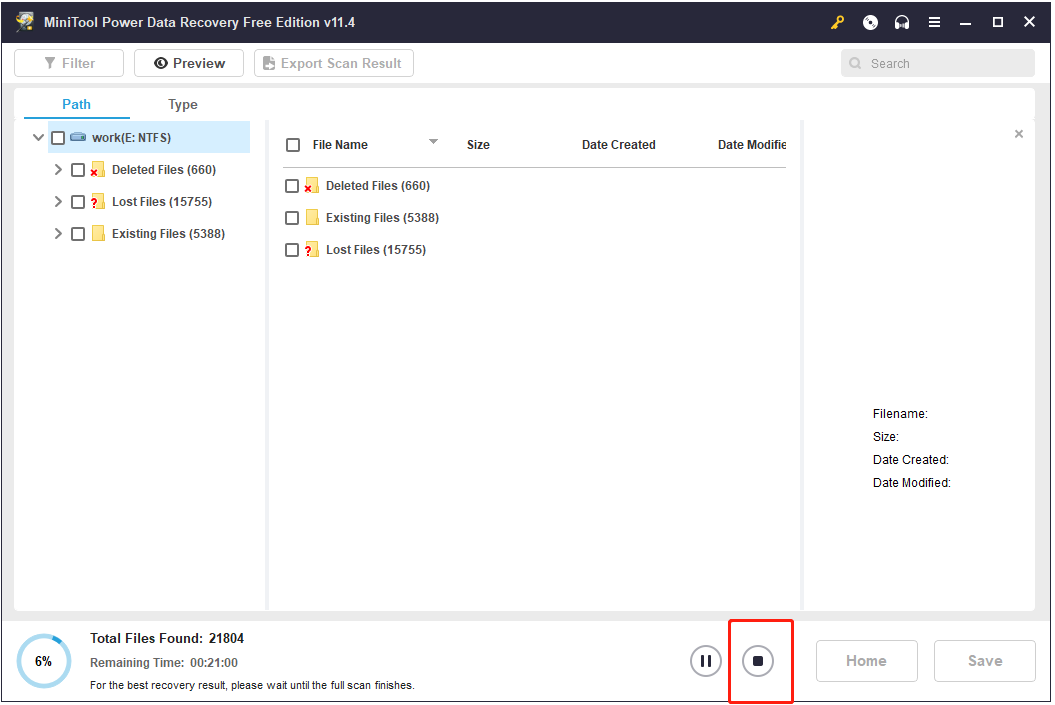
Passo 3: Confira todos os arquivos necessários e toque no botão Salvar, localizado no canto inferior direito, para armazená-los. Atenção: nunca armazene os arquivos selecionados na unidade onde você perdeu seus dados.
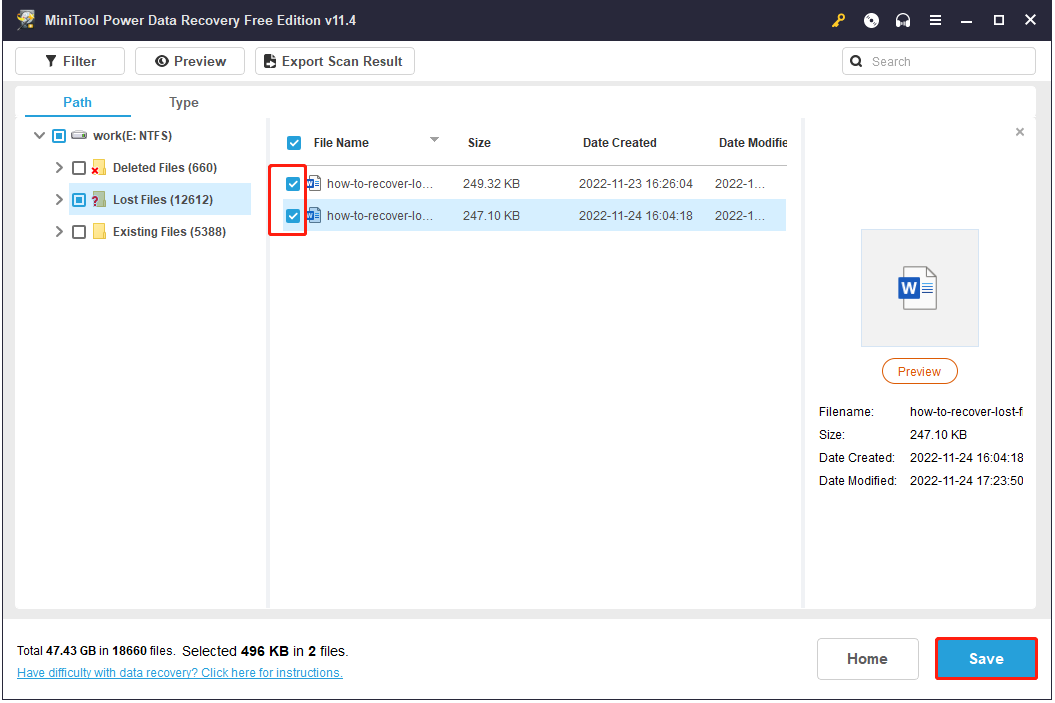
Clique diretamente no botão abaixo para obter a edição pessoal do MiniTool Power Data Recovery e recuperar arquivos sem limitações.
Viu só?
Com o MiniTool Power Data Recovery, podemos recuperar de modo fácil e rápido os dados de uma unidade inacessível cujo parâmetro está incorreto sem danificar os dados originais.
Em geral, além do erro "o parâmetro está incorreto", outros erros também podem fazer com que o disco rígido não esteja acessível. Nesse caso, você poderá se interessar nesta postagem: Como Corrigir um HD Externo Não Reconhecido? Veja 6 Soluções.
Após recuperar os dados, vejamos como corrigir o erro de parâmetro incorreto.
Como Corrigir o Erro “O Parâmetro Está Incorreto”
Agora, antes de corrigir o erro “Unidade não está acessível. O parâmetro está incorreto”, gostaria de apresentar as possíveis causas. Sabendo o motivo exato, podemos resolver o problema com facilidade.
Causas do erro “Unidade não está acessível. O parâmetro está incorreto”
Em geral, vários motivos podem causar esse erro, incluindo:
Retirada dos dispositivos removíveis de forma inadequada: Alguns usuários, incluindo eu, podem retirar diretamente seus dispositivos USB ou de armazenamento sem ejetar. A remoção forçada da unidade pode prejudicar ou até mesmo destruir os registros de inicialização da partição, portanto, não é possível acessar seus dados, o que causa o erro “… parâmetro está incorreto”.
Problema de porta USB: A porta USB é a ponte que conecta a unidade removível USB ao computador. Quando ocorre um problema com a porta, a unidade removível também pode ser danificada. Assim, este drive não pode ser aberto e reporta alguns erros como “… não está acessível. O parâmetro está incorreto”.
Setores defeituosos no disco rígido: Como todos sabemos, apenas um setor defeituoso pode tornar o disco rígido inteiro inacessível.
Falha de energia em HD alimentado por fonte: As falhas de energias também são um dos motivos que tornam o disco rígido inacessível ou ilegível.
Ataque de vírus: A infecção por vírus ou ataque de malware também pode causar o erro “o parâmetro está incorreto”.
O sistema de arquivos apresenta erro, como DBR, MFT, FAT: Em muitos casos, o erro “Unidade não está acessível. O parâmetro está incorreto” é causado por uma corrupção no sistema de arquivos.
Na computação, um sistema de arquivos é usado para controlar como os dados são armazenados e recuperados. Quando o sistema de arquivos fica corrompido, você pode não conseguir acessar a unidade e receber alguns erros como “… o parâmetro está incorreto”, “Erro de dados (verificação cíclica de redundância) …”, “O Windows não conseguiu completar a formatação”, etc.
Você sabe o que é erro de verificação cíclica de redundância? Quer saber o segredo de como resolver efetivamente esse erro de dados? A postagem Como Corrigir Erro de Dados (Verificação Cíclica de Redundância)! Saiba Mais! traz o que você deseja saber.
Após saber as causas, vamos conversar sobre como corrigir o erro de parâmetro incorreto.
2 Soluções – O Parâmetro Está Incorreto
1ª Solução: formatar a unidade inacessível
De acordo com uma pesquisa, encontramos muitos usuários que tentam formatar a unidade para usá-la novamente ao se deparar com o erro “Unidade não está acessível. O parâmetro está incorreto”.
Atenção: A formatação destruirá todos os dados originais da unidade. Portanto, é melhor recorrer ao MiniTool Power Data Recovery para recuperar os dados perdidos antes de formatar.
Mas como formatar esta unidade de forma eficaz?
Quando se trata de formatar discos rígidos, queremos compartilhar com você outro excelente produto do MiniTool, o MiniTool Partition Wizard. Com este freeware profissional, você pode formatar facilmente a partição para corrigir alguns erros do sistema de arquivos.
Primeiro, inicie o MiniTool Partition Wizard, selecione a partição que precisa ser formatada e escolha Formatar Partição no painel esquerdo ou Formatar na barra de ferramentas. Digite a nova etiqueta da partição e escolha o sistema de arquivos e tamanho do cluster desejados.
Em geral, o tamanho padrão do cluster é recomendado para que o Partition Wizard calcule o tamanho adequado de acordo com o tamanho da partição.
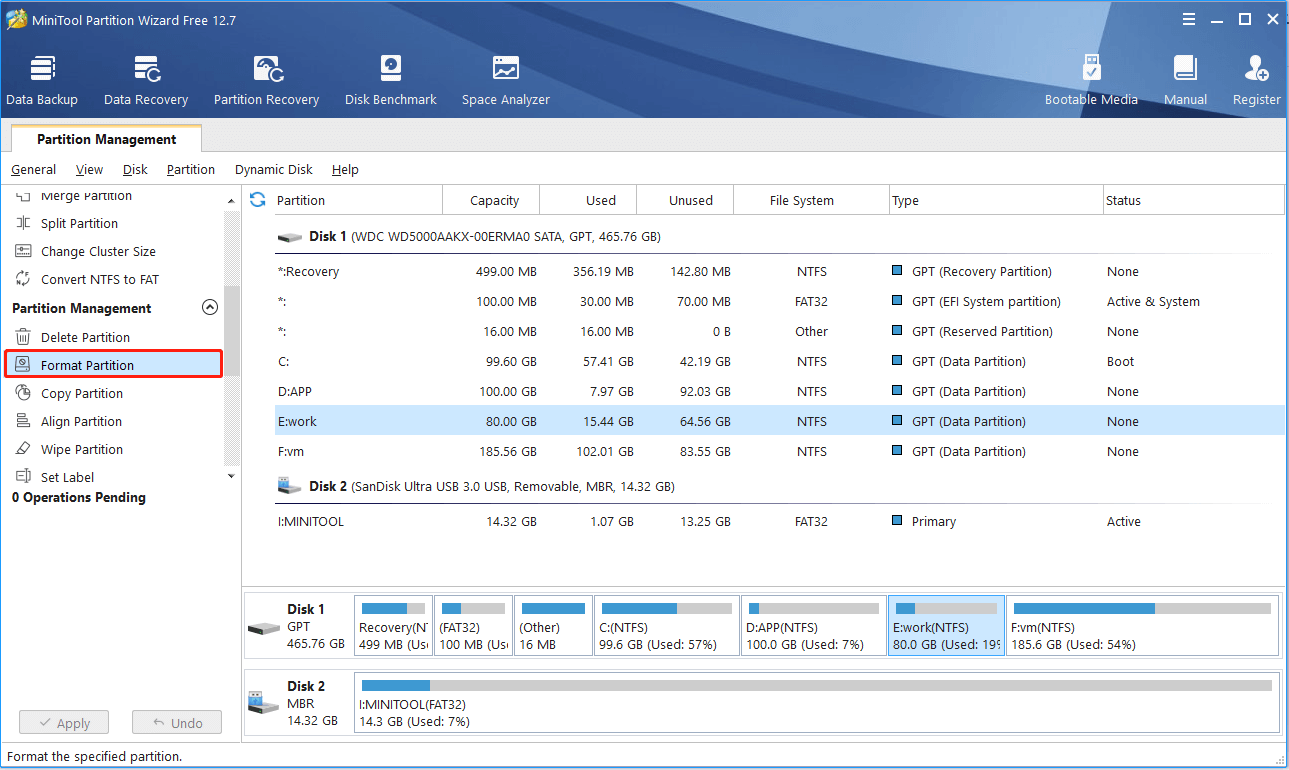
Por fim, clique em Aplicar para executar todas as alterações.
Como sabemos, se a mensagem de erro “Unidade não está acessível. O parâmetro está incorreto” é causada por um sistema de arquivos corrompido, podemos formatar esta unidade para corrigi-lo. No entanto, e se a unidade estiver inacessível devido a setores defeituosos? Nessa situação, você pode tentar a seguinte solução.
Solução 2: Execute o chkdsk f/r
Se o erro “o parâmetro está incorreto” for causado por setores defeituosos, clusters perdidos, arquivos com referência cruzada, erros de sistema de arquivos e erro de diretório, você pode executar o chkdsk para corrigi-lo. Os passos detalhados são mostrados abaixo.
Primeiro, toque no menu Iniciar, clique em Todos os Programas e escolha Acessórios. Depois disso, clique com o botão direito do mouse no Prompt de Comando e escolha Executar como administrador.
Se você for solicitado a confirmar o acesso como administrador, digite a senha ou clique em Permitir. Você pode ler a postagem Como abrir o prompt de comando no Windows para saber mais sobre como acessar o Prompt de Comando.
Em seguida, digite a linha de comando “chkdsk /f/r X:” (sendo X a letra da unidade da partição inacessível) e pressione a tecla Enter. Aqui, por exemplo, como o meu drive I avisa “I:\ não está acessível. O parâmetro está incorreto”, eu devo digitar “chkdsk /f/r i:” conforme mostrado abaixo.
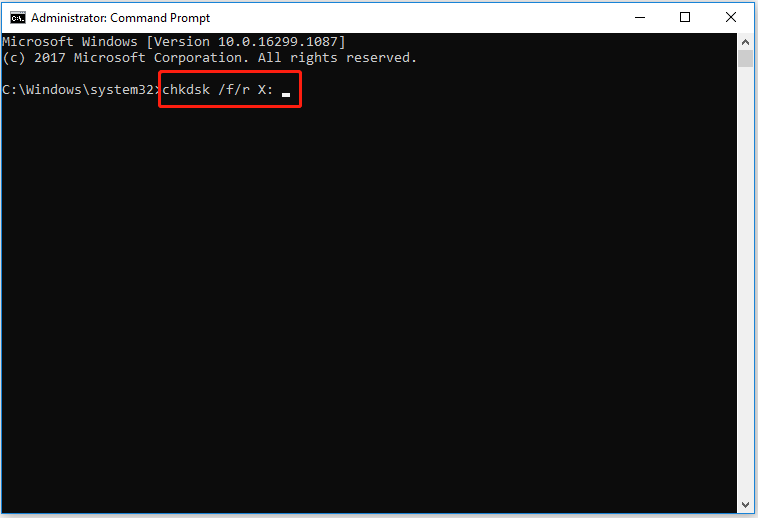
Por fim, digite exit e pressione Enter para sair.
Em alguns casos, a operação não pode ser concluída no sistema e você precisará fazer isso no modo de segurança ou ambiente PE.
Se forem encontrados setores defeituosos na unidade durante o processo, o chkdsk tentará repará-los. Nesse caso, os dados armazenados na unidade com setores defeituosos serão perdidos. Portanto, é melhor você recuperar os dados perdidos antes de executar esses comandos. Para isso, recomendamos o MiniTool Power Data Recovery, por contar com um excelente desempenho, alta segurança e operações simples.
Conclusão
Após ler as instruções acima, espero que você tenha um entendimento básico de como lidar com o erro “unidade não acessível, o parâmetro está incorreto” sem danificar os dados originais armazenados na unidade. Para ser específico:
Primeiro, use o MiniTool Power Data Recovery para recuperar dados da unidade inacessível. Em segundo lugar, formate a unidade ou execute o chkdsk para corrigir o erro “o parâmetro está incorreto”.
Após ter lido toda a página, se você ainda tiver alguma pergunta ou dúvida sobre o MiniTool Power Data Recovery, pode deixar um comentário abaixo ou enviar diretamente para o e-mail [email protected].
Perguntas Frequentes – O Parâmetro Está Incorreto
- Remoção de dispositivos removíveis de maneira inadequada
- Problema na porta USB
- Setores defeituosos no disco rígido
- Falha de energia em HD alimentado por fonte
- Ataque de vírus
- O sistema de arquivos apresenta erro, como DBR, MFT, FAT
- Método 1. Execute “chkdsk: /letra do drive” para reparar seu disco rígido externo inacessível:
- Método 2. Digite SFC /scannow na janela CMD para reparar arquivos de sistema ausentes e corrompidos.
- Método 3. Use um software antivírus para fazer a varredura do HD externo, colocar o vírus em quarentena e corrigir o erro de parâmetro incorreto.
- Método 4. Formate o HD externo para corrigir o erro de parâmetro incorreto.
- Conecte o disco rígido externo ao PC.
- Inicie o MiniTool Power Data Recovery e selecione Unidade de Disco Rígido.
- Faça a varredura do HD externo.
- Salve todos os dados necessários.
![[SOLUÇÃO] USB Desconectando E Reconectando? Veja Como Resolver!](https://images.minitool.com/minitool.com/images/uploads/2021/08/usb-desconectando-thumbnail.jpg)
![[RESOLVIDO] CHKDSK Não Está Disponível para Unidades RAW? Veja Como Consertar Facilmente](https://images.minitool.com/minitool.com/images/uploads/2020/03/chkdsk-nao-esta-disponivel-para-unidades-raw-thumbnail.jpg)
Comentários do usuário :